qq浏览器怎么打开word文档 如何用qq浏览器打开word文档
更新时间:2023-12-01 11:05:02作者:run
qq浏览器作为一款常用的网络浏览器,虽然功能强大,但却无法直接打开word文档,这使得许多用户感到困惑和不便。对此qq浏览器怎么打开word文档呢?原因主要在于word文档的格式与QQ浏览器的兼容性不佳,导致无法正常解析和显示。在接下来的文章中,我们将深入探讨如何用qq浏览器打开word文档。
具体方法如下:
1、点击进入QQ浏览器打开右上角的三条横线设置按钮。
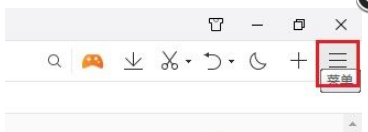
2、下拉选择设置按钮。
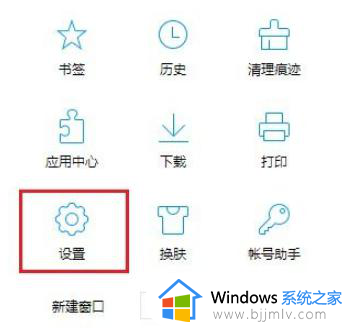
3、进入之后选择高级设置按钮。
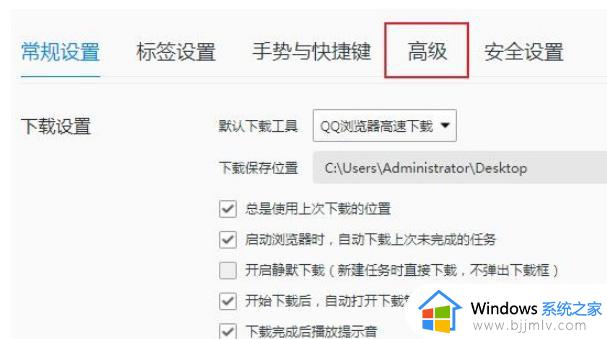
4、找到“网页浏览”这一分项,点击勾选下载office文件,而不是在浏览器自动打开。
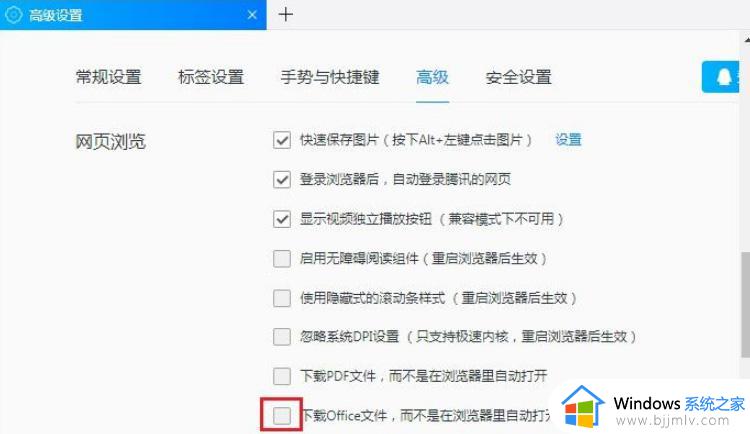
以上就是关于如何用qq浏览器打开word文档的全部内容,如果有不了解的用户就可以按照小编的方法来进行操作了,相信是可以帮助到一些新用户的。
qq浏览器怎么打开word文档 如何用qq浏览器打开word文档相关教程
- qq浏览器怎么设置内核模式 qq浏览器如何设置内核模式
- qq浏览器为什么下载不了 QQ浏览器下载失败如何解决
- qq浏览器广告弹窗如何关闭 qq浏览器关闭广告弹窗的步骤
- qq浏览器flash插件怎么安装 qq浏览器如何安装flash
- qq邮箱怎么发送word给别人 qq邮箱发送word文档的步骤
- word文档出现乱码怎么恢复 word文档打开后乱码修复方法
- 谷歌浏览器打开ie浏览器的方法 谷歌浏览器怎么打开ie
- 怎么批量打印word文档 如何批量打印word文档
- edge浏览器无痕模式怎么打开 edge浏览器如何开启无痕浏览
- qq浏览器为什么下载不了文件怎么办 QQ浏览器下载不了东西的解决教程
- 惠普新电脑只有c盘没有d盘怎么办 惠普电脑只有一个C盘,如何分D盘
- 惠普电脑无法启动windows怎么办?惠普电脑无法启动系统如何 处理
- host在哪个文件夹里面 电脑hosts文件夹位置介绍
- word目录怎么生成 word目录自动生成步骤
- 惠普键盘win键怎么解锁 惠普键盘win键锁了按什么解锁
- 火绒驱动版本不匹配重启没用怎么办 火绒驱动版本不匹配重启依旧不匹配如何处理
电脑教程推荐
win10系统推荐